أهم 3 طرق لاستعادة الصور المحذوفة على Android
الرغبة في استعادة الصور المحذوفة من Android هيظاهرة واضحة ، حيث نقوم بتحديد الصور عن طريق الخطأ وضرب حذف ، قبل أن نفقد الصور المفضلة لدينا. تحتوي الصور المحذوفة أحيانًا على أحداث مهمة ونسخ ممسوحة ضوئيًا من الشهادات وأدلة حيوية تتعلق بقضية ما. خسارة من شأنها أن يؤذيك بشدة. إذا كان هذا قد حدث معك وأنت جاهل بذلك ، فلا تقلق. نحن ذاهبون لتبادل الطرق مضمونة ل استعادة الصور المحذوفة مؤخرًا من هاتف Android. تابع القراءة للاستكشاف!
1. Tenorshare Android Data Recovery - التوصية
عندما يتعلق الأمر باستعادة الصور المحذوفة علىأجهزة Android ، يجب ألا تقلل مطلقًا من قوة تطبيق Tenorshare Android Data Recovery. يمكنك استرداد الصور المحذوفة باستخدام تطبيق Android هذا ، بحيث لا توجد نظرة إلى الوراء. ليس فقط الصور المحذوفة ولكن يمكن أيضًا استرداد جهات الاتصال والرسائل ومقاطع الفيديو وما إلى ذلك باستخدام هذه الأداة.
سواء فقدت الصور بطريق الخطأ ، أو بسببهالإعادة ضبط المصنع ، تلف المياه ، التجذير ، نظام التشغيل المحطّم ، Tenorshare Android Data Recovery لديه الكفاءة لاستعادة البيانات في أي حال. لديها أعلى معدل الاسترداد في السوق. سواء كان هاتف Android أو بطاقة SD ، يمكنه استرداد البيانات بشكل انتقائي من أي منهما. يدعم هذا أكثر من 2000 طراز من طرز Android.
دعنا نرى كيفية استرداد الصور المفقودة باستخدام برنامج Tenorshare Android Data Recovery -
الخطوة 1: أولاً وقبل كل شيء ، قم بتثبيت برنامج Tenorshare Data Recovery على نظام Mac أو Windows. بعد فترة وجيزة من انتهاء عملية التثبيت ، قم بتشغيل هذا البرنامج لبدء عملية استرداد الصور. الآن ، احصل على جهاز Android وكابل USB لإقامة اتصال مع الكمبيوتر.

الخطوة 2: تمكين تصحيح أخطاء USB على هاتف Android الخاص بك باتباع الإرشادات الواردة على الشاشة. اضغط على زر "موافق" بعد رؤية نافذة "السماح بتصحيح USB" المنبثقة.
الخطوة 3: بمجرد رؤية قائمة الملفات ، تحتاج إلى مسحها ضوئيًا أولاً. انقر فوق "التالي" بعد التحقق من البيانات ، بحيث تنطلق عملية المسح.
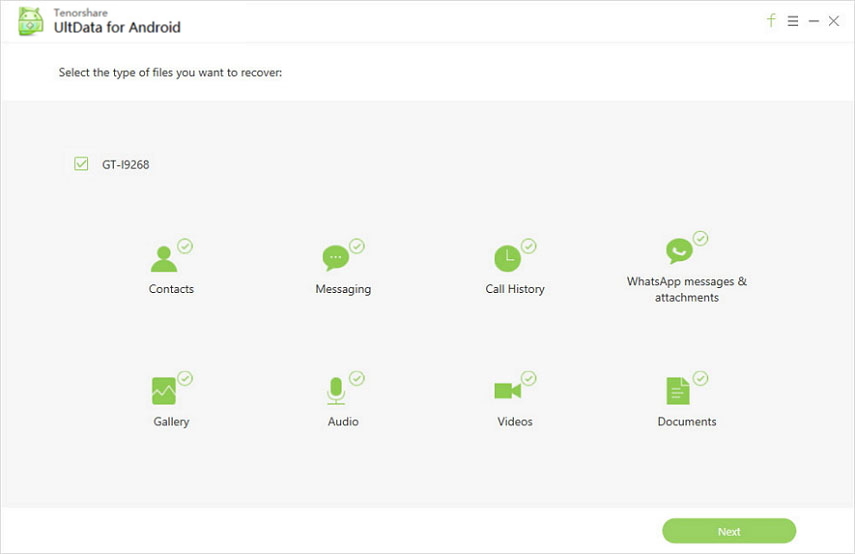
الخطوة 4: نشر المسح ، ومعاينة البيانات عن طريق اختيار نوع الملف من اللوحة اليمنى. لعرض الملفات المحذوفة ، انقر فوق علامة التبويب "إظهار الكل" متبوعة "عرض العناصر المحذوفة فقط". حدد "صور" من اللوحة اليمنى.

الخطوة 5: الآن ، يمكنك اختيار الصور المطلوبة لاستردادها بشكل انتقائي ، ثم اضغط على زر "Recover". سيتم حفظ الصور على جهاز الكمبيوتر الخاص بك بعد هذا. يتم حفظ جهات الاتصال والرسائل وسجلات المكالمات بتنسيقات XML و Text و Excel ، بينما تحتفظ ملفات الوسائط بتنسيقاتها الأصلية.
2. دروببوإكس
طريقة أخرى شعبية لاستعادة حذفهاالصور من Android هي من خلال Dropbox. هذه منصة تخزين سحابية تتيح مزامنة وتخزين الملفات عبر الأجهزة والأنظمة الأساسية. يتوفر أيضًا تحرير المستندات عبر الإنترنت والتزامن الانتقائي مع هذا. العيوب الرئيسية لهذه الطريقة هي مساحة ذاكرة محدودة (2 جيجابايت) ووصول Keychain للتحقق من حساب Dropbox أثناء الاستخدام على Mac.
إليك الدليل لاستعادة صور أجهزة Android باستخدام Dropbox -
ملاحظة: باستخدام هذه الطريقة ، ستتمكن فقط من استرداد الصور التي قمت بحذفها من حساب "Dropbox" وليس من معرض جهازك / لفة الكاميرا.
- تصفح Dropbox.com وتسجيل الدخول إلى حسابك. اضغط على "الملفات" من اللوحة اليمنى.
- ابحث عن علامة التبويب "المحذوفة" ضمن قسم "الملفات" واضغط عليها على الفور.

- الآن ، ابحث عن الصور المحذوفة التي تريد استعادتها.
- اضغط على زر "استعادة" لاستعادة الصور المحذوفة.
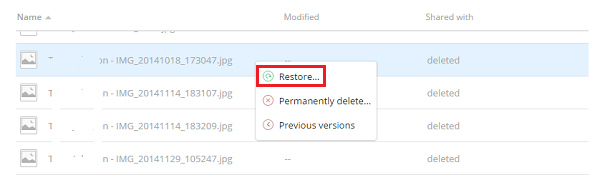
3. FoneLab Android Data Recovery
يمكن أن يساعدك FoneLab Android Data Recovery على مساعدتكاسترجاع الصور المحذوفة من هاتف Android. يمكن استرداد جهات الاتصال والرسائل ومقاطع الفيديو والمرفقات والمستندات وسجل المكالمات ومكتبة الصور والمعرض وما إلى ذلك بسهولة باستخدام هذا البرنامج. تمت مهاجمة الفيروسات أو الأجزاء التي تم ضبطها أو تلف الأجهزة ، يمكن لهذه الأداة الحصول على الصور والبيانات المفقودة / المحذوفة مرة أخرى على المسار الصحيح ، دون الكثير من المتاعب. فقط يجب اكتشاف الجهاز بواسطة البرنامج ويتم فرزك. لأنه يأتي مع كل من نسخة الكمبيوتر Mac و Windows. يمكنك معاينة البيانات ، قبل استعادتها.
دعنا نتبع دليل خطوة بخطوة -
- اعتمادا على نظام التشغيل الخاص بالكمبيوتر ، قم بتنزيلكل نسخة من FoneLab لبرنامج Android. قم بتشغيل الأداة ثم حدد خيار "استرداد بيانات Android" من هناك. الآن ، احصل على كبل USB وقم بتوصيل هاتف Android بالكمبيوتر.

- الآن ، تحتاج إلى تمكين تصحيح أخطاء USB عن طريقباتباع الدليل الذي يظهر على الشاشة ، ثم انتقل لتحديد أنواع الملفات. اختر "صور" واضغط على "التالي". أو يمكنك أيضًا اختيار "تحديد الكل" لاستعادة جميع البيانات.
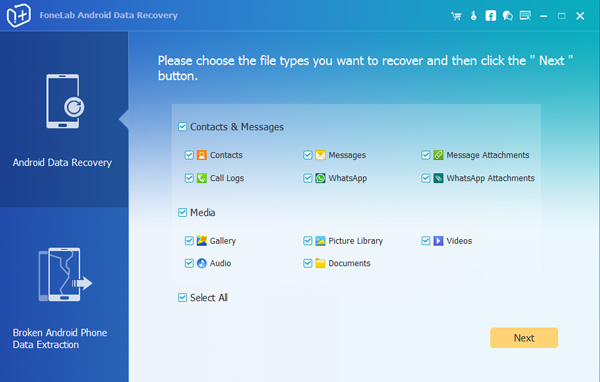
- تحتاج إلى السماح بالوصول الجذر إلى البرنامج ، حتى يتمكن من قراءة البيانات الخاصة بك. بعد ذلك ، سيبدأ البرنامج في مسح النتائج وتحميلها على الصفحة التالية.

- معاينة الملف القابل للاسترداد وحددالمطلوب واحد. يمكنك أيضًا التبديل في عامل تصفية "العناصر المحذوفة فقط" لعرض العناصر المحذوفة فقط من النتائج. ضرب "استرداد" بعد ذلك. من النافذة المنبثقة ، حدد المجلد الوجهة ، ثم اضغط على زر "استرداد" مرة أخرى.

استنتاج
من المادة أعلاه ، وصلنا فياستنتج أنه لاستعادة الصور المحذوفة مؤخرًا من جهاز Android ، لا يمكن لأي شيء التغلب على Tenorshare Android Data Recovery في المقام الأول. بغض النظر عن مدى سوء حالة فقدان البيانات أو نوع البيانات التي تفقدها. تتأكد Tenorshare من استعادة كل شيء وتشغيله دون أي خلل.









